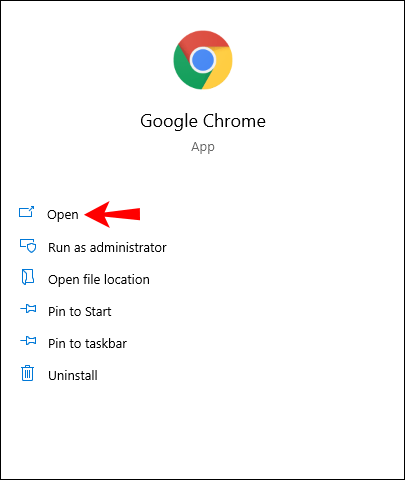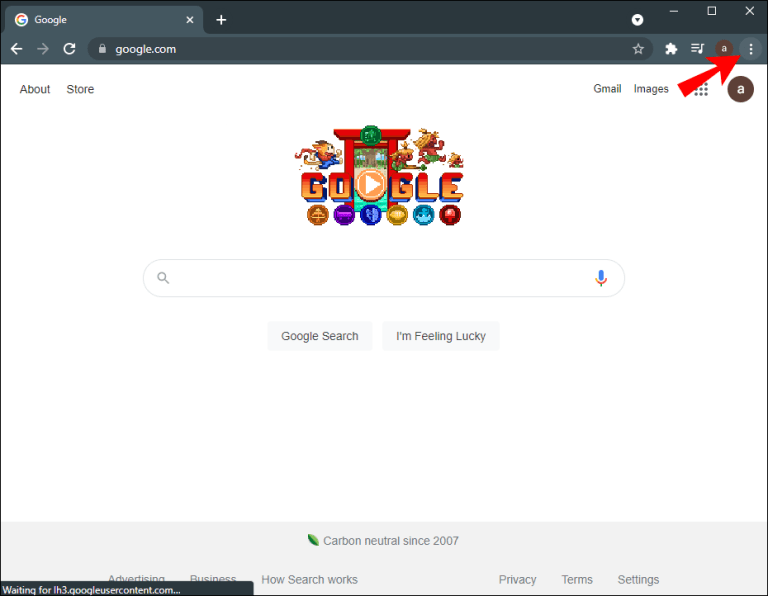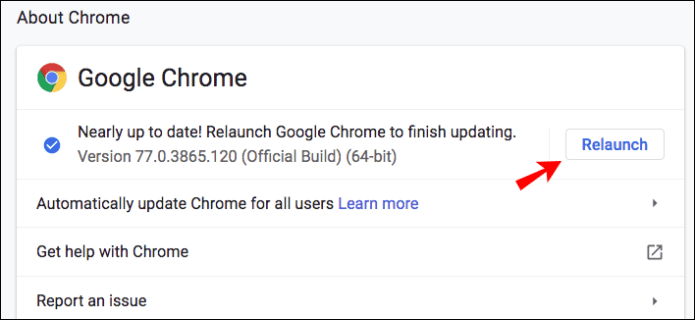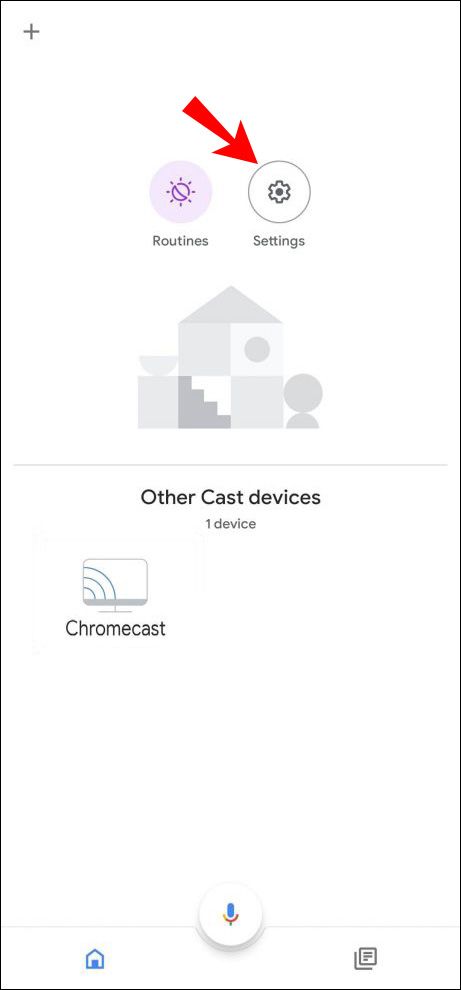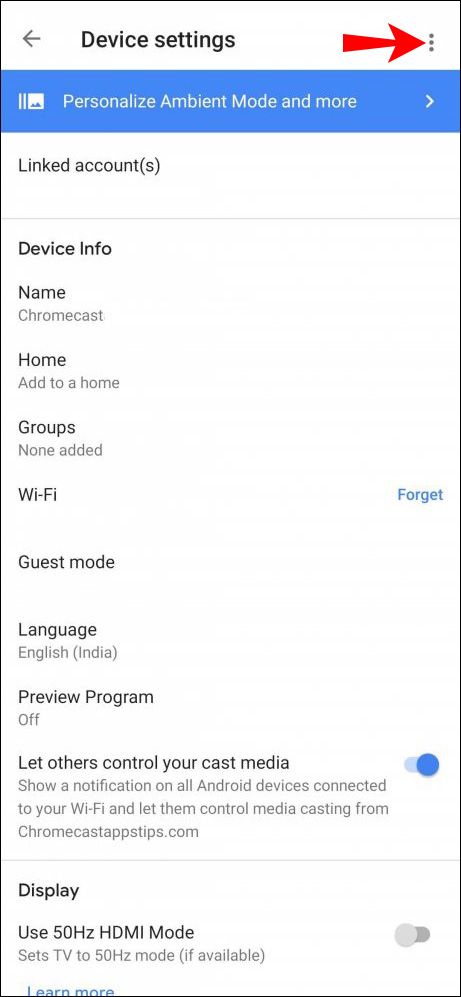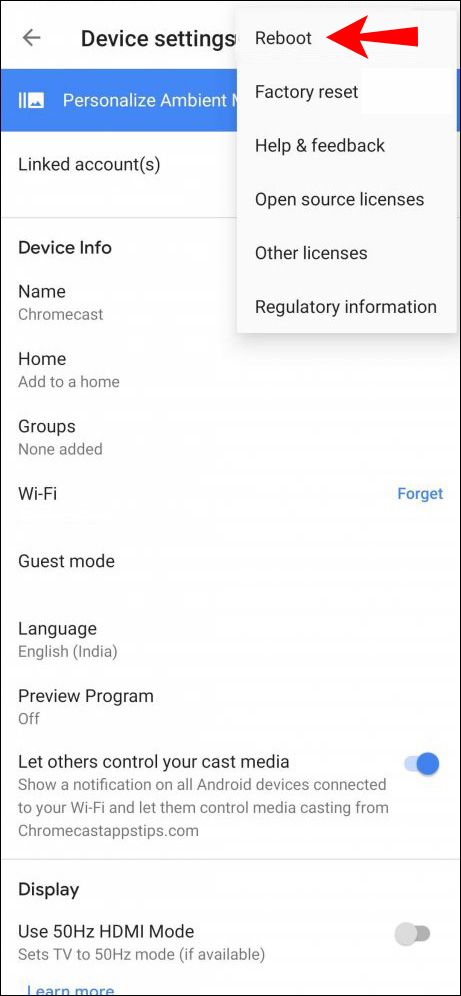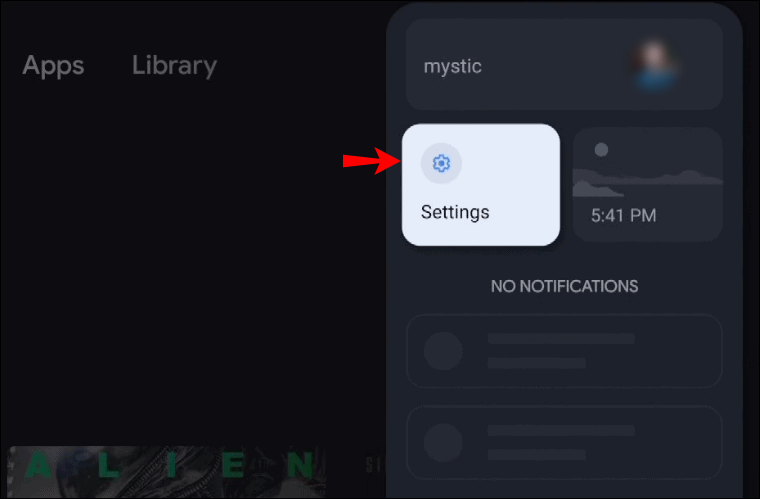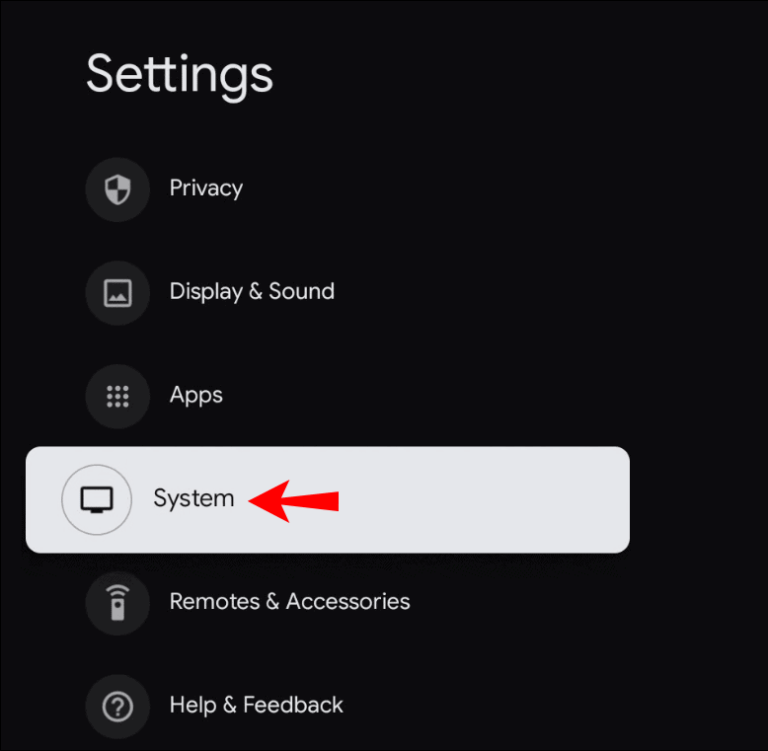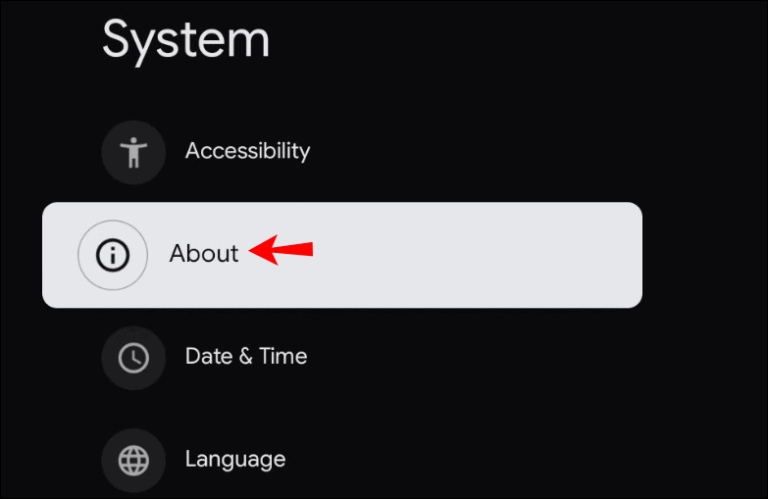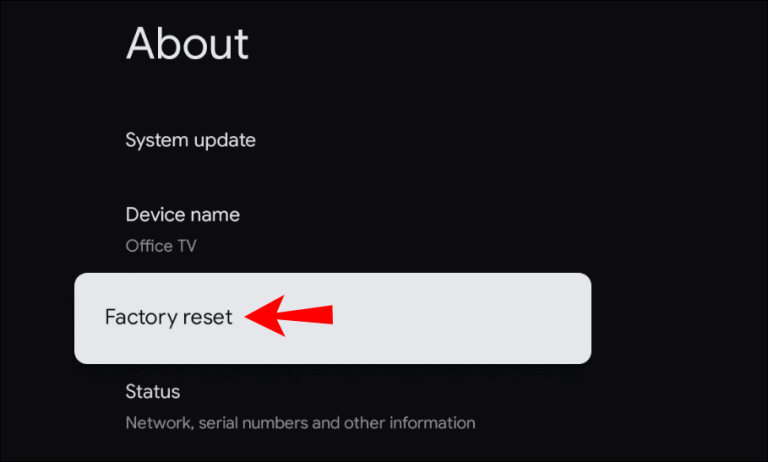Solution : Chromecast ne se connecte pas à Internet
Il peut arriver que Chromecast ne se connecte pas à internet ou il le fait temporairement et finit par se déconnecter, ne vous inquiétez pas que nous venions avec la solution à ce problème ennuyeux. En fait, nous allons vous proposer plusieurs méthodes que vous devriez essayer pour résoudre ce problème ennuyeux.
Chromecast continue de se déconnecter du Wi-Fi
En laissant de côté la version de Chromecast que vous possédez, il est fort possible qu’à un moment donné vous rencontrez des problèmes de connexion. Heureusement, les solutions sont les mêmes et certaines d’entre elles fonctionneront sûrement pour vous.
Rapprocher le routeur Wi-Fi de Chromecast
L’une des raisons pour lesquelles votre Chromecast se déconnecte d’Internet est qu’il est trop éloigné de votre routeur. Cette solution est assez simple, on va simplement rapprocher le routeur de l’appareil et le positionner le plus haut possible. Si vous ne pouvez pas déplacer votre routeur, déplacez simplement le Chromecast aussi près que possible de celui-ci et voyez s’il se déconnecte constamment.
Rechercher des mises à jour
Il est important de tout garder à jour lorsque vous utilisez Chromecast et tout appareil connecté à Internet. Nous devrons suivre ces étapes afin de mettre à jour le navigateur, c’est très important. Par conséquent, la première chose que nous allons faire est d’ouvrir Chrome.
Une fois ouvert, nous devrons cliquer sur les trois points qui se trouvent dans le coin supérieur droit de l’écran.
Maintenant, il va falloir appuyer sur “Mettre à jour Google Chrome“, Si nous ne voyons pas cette option, cela signifie que le navigateur est déjà mis à jour. Si nous voyons l’option, nous lançons simplement la mise à jour et une fois celle-ci terminée, nous redémarrerons le navigateur.
Redémarrer Chromecast
Une autre façon dont nous pouvons essayer de résoudre le problème c’est simplement en redémarrant Chromecast, dans de nombreux cas plusieurs problèmes liés à la connexion ne peuvent être résolus qu’en redémarrant l’appareil.
Nous pouvons redémarrer Chromecast via l’application Home, pour cela nous allons ouvrir l’application Home puis nous devrons aller dans “Paramètres”.
Ici, nous devrons cliquer sur “Plus de paramètres” est l’icône avec trois points qui se trouve dans le coin supérieur droit de l’écran.
Parmi toutes les options qui apparaissent, nous devrons appuyer sur le bouton qui dit “Redémarrer”.
Redémarrez Chromecast sans se connecter à Internet à partir d’une source d’alimentation
Une autre option consiste à le redémarrer à partir du câble d’alimentation, pour cela, nous devrons débrancher ledit câble et attendre plusieurs minutes, puis nous le reconnecterons à l’alimentation.
Redémarrez le routeur
Dans de nombreux cas, le problème ne vient même pas de notre Chromecast, mais du routeur qui ne se connecte pas à Internet ou tombe en panne constamment. Le redémarrer est une solution possible. Pour cela, nous devrons éteindre le routeur en appuyant sur le bouton d’alimentation de celui-ci. Il est généralement situé à l’arrière de celui-ci.
Attendez quelques minutes puis rallumez-le. Maintenant, nous allons devoir vérifier que notre Chromecast se connecte au réseau.
Vérifier les paramètres de la batterie
Quelque chose que nous devons vérifier est la configuration de la batterie, d’autant plus que de nombreuses applications peuvent la vider rapidement et affecter la connexion, croyez-le ou non.
Pour cela, nous devrons entrer dans le menu de configuration, puis nous allons dans “Batterie” puis nous allons dans “Économie de batterie”.
Nous devrons nous assurer que l’optimisation de la batterie est désactivée pour l’application Home et toute autre application que nous utilisons avec Internet comme Netflix, YouTube, etc.
Formater le Chromecast
Une chose que nous devons considérer avant de continuer est que ce que nous faisons ici sera une réinitialisation d’usine. Cela signifie que toutes les données et paramètres que nous avons sur l’appareil seront perdus. Chromecast sera comme si nous venions de l’acquérir.
Si notre Chromecast rencontre des problèmes de connexion, cela est dû à une défaillance. Cela peut être résolu assez facilement en redémarrant l’appareil en question. Pour cela, nous devrons appuyer sur le bouton situé sur le côté de l’appareil pendant environ 30 secondes jusqu’à ce que le voyant commence à clignoter en rouge.
Une autre option pour faire un formatage est à partir de l’application d’accueil de l’appareil.
Pour cela, nous allons ouvrir l’application de démarrage, puis rechercher “Paramètres”.
Ensuite, nous devrons cliquer sur “Système”.
Ensuite, nous allons à l’endroit où il est écrit “À propos”.
Nous devrons rechercher l’option qui dit “Factory Reset” et une fois le redémarrage commencé, nous verrons une lumière clignotante sur le Chromecast.
Partage-le avec tes amis!